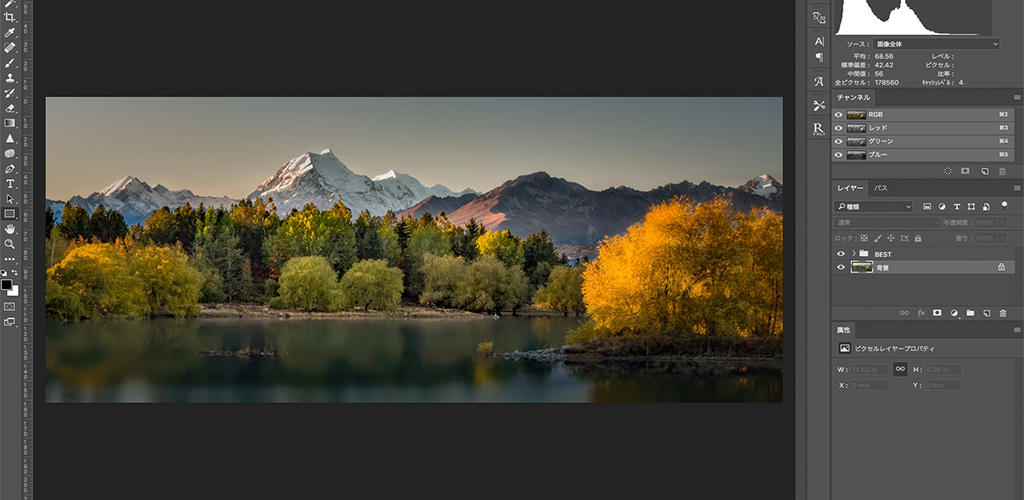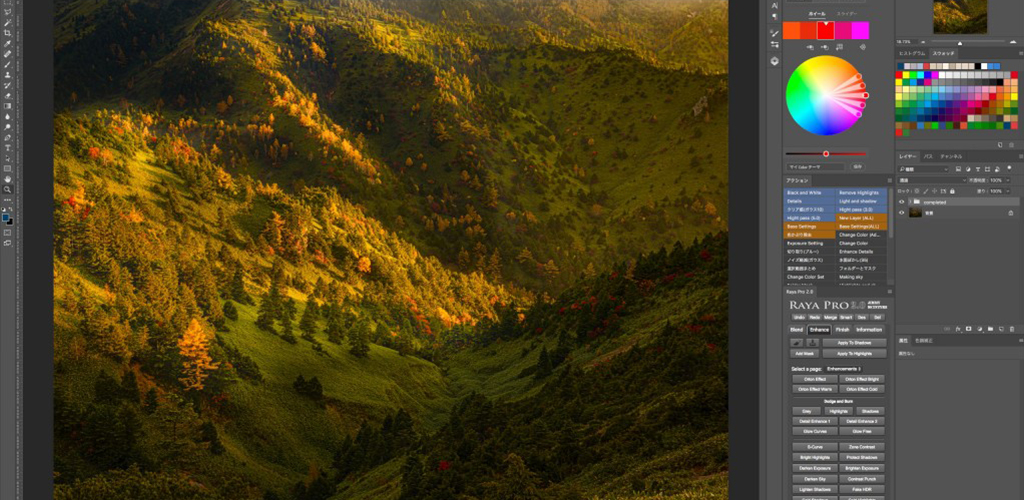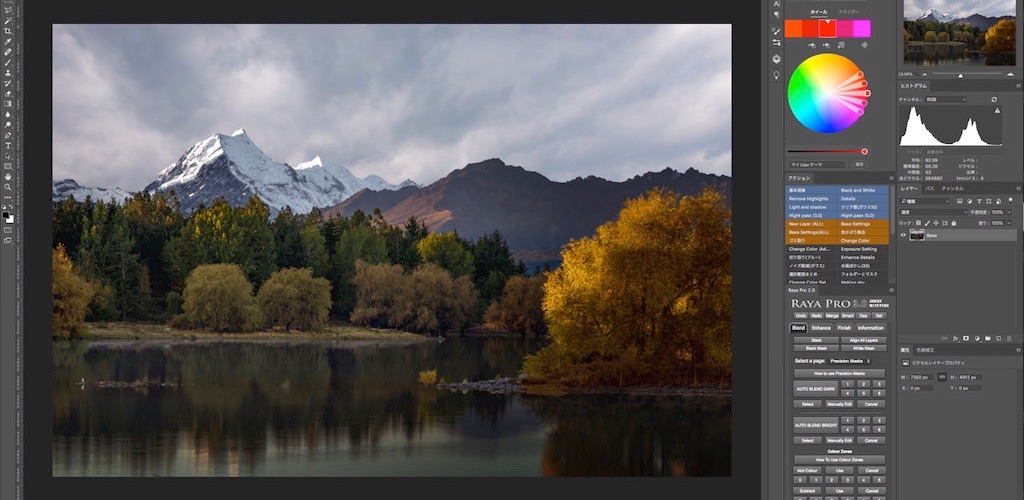目次
※本ページはプロモーションが含まれています。
光の輝きをRAW現像する方法
私が好きなRAW現像方法の一つで、「夕焼けや朝日、光芒等に幅広く利用できる」技術です。光の輝きを写真の中で、よりリアルにより綺麗に再現する方法です。人により好き嫌いがあるかと思いますが、私はよく利用しています。
この輝きを再現するRAW現像方法もいくつかありますが、私がよく利用している機能は、GoogleのNik Collectionのエフェクトを利用しています。以前まで、Nik Collectionは有料でしたが、現在は無料で、配布されていますので、利用される方の敷居も低くなりました。
Nik Collectionには、多くの機能があり、その全てがPhotoshopのプラグインとして、機能しています。
またmacとwindows版もあるため非常に人気が高いPhotoshopのプラグインの一つです。
風景写真に輝きを付けるRAW現像方法
ツールバーのフィルターの中にNik Collectionがあります。Nik Collectionの中のColor Efex Pro4を起動します。Color Efex Pro4には、多くのエフェクト機能がありますが、ここで利用するエフェクトは、クラシカルソフトフォーカスになります。
基本的にデフォルトで、問題ありませんが、輝きが少ないと思った場合は、適用量を調整してください。クラシカルソフトフォーカスを適用すると明るくなる場合がありますので、その場合は、明るさのスライダーで、調整してください。
調整が終われば、OKをクリックして、調整中の写真に反映させます。見違える程の輝きを表現できたと思います。でもこのままでは、写真全体に光の輝きの効果が適用されているので、マスクを利用して、必要ない部分を隠していきます。そう「必要なところに必要な効果を掛ける」が基本です。
白マスクを作りブラシの黒色で、光の輝きが必要ない部分を隠していきます。この時のブラシの流量も10%程度が良いと思います。私の場合は、基本的に少しの流量で、何度も重ねることが調整しやすいので、いつも流量は、少なめです。
「光の輝きなので、影の部分には必要ありません」またこの写真は、周辺露光を落としているため、周辺部分まで、光の輝き効果を付けることはしません。せっかく周辺露光を落として、メインの被写体に視線を誘導しているのに、周辺まで、輝いたのでは、逆効果になります。
風景写真に輝きの効果を付ける前と後


風景写真に輝きを付けるRAW現像方法の動画
まとめ
いつもの様に少し強めに効果を適用していますが、ご自身の好みで、適用量を決めて下さい。また効果が強すぎる場合は、レイヤーの不透明度で、調整してください。このエフェクトを上手く利用することが出来れば、輝きをコントロールすることが出来ます。
風景写真の光と影を確実にコントロールすることが出来ます。この効果を適用するとシャープ感が少し落ちるので、好き嫌いがあるかと思いますが、実際輝いている部分は、それほどシャープにディテールが見えては、いないので問題ないと思います。